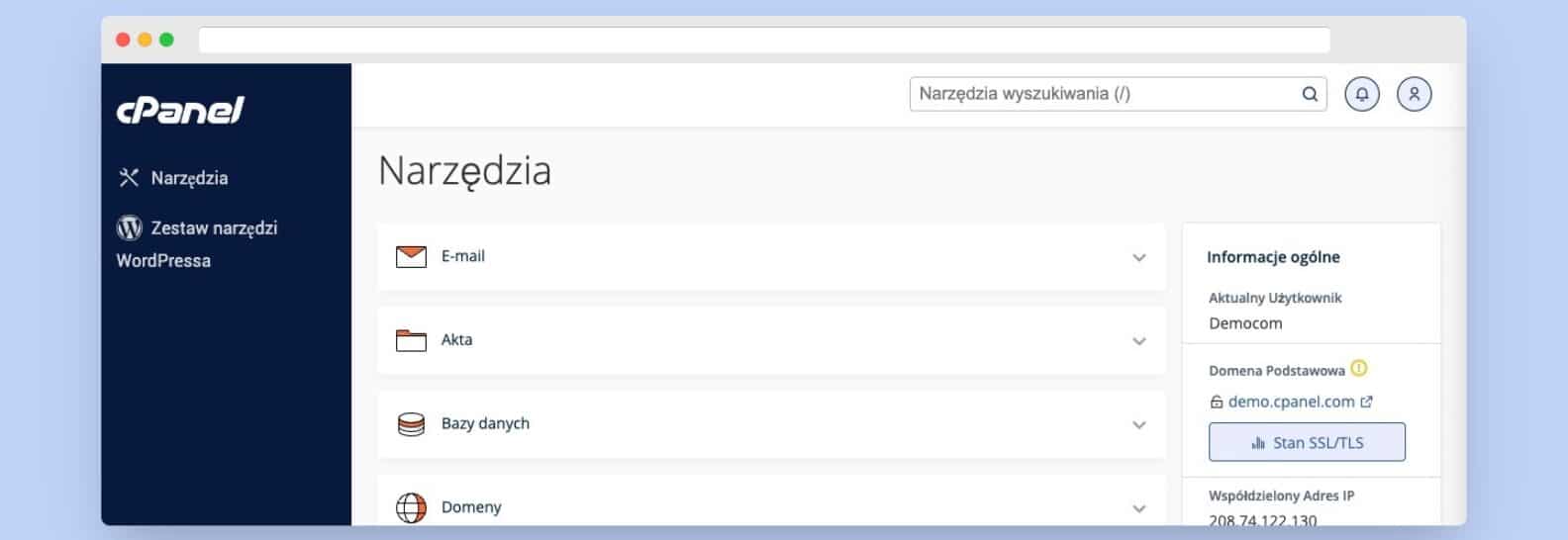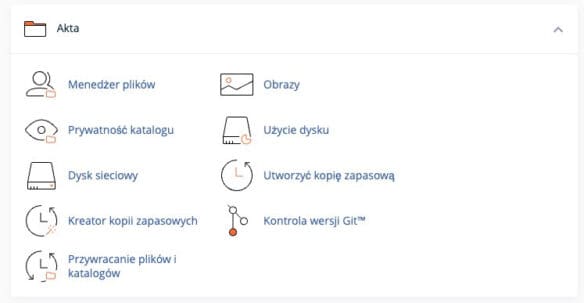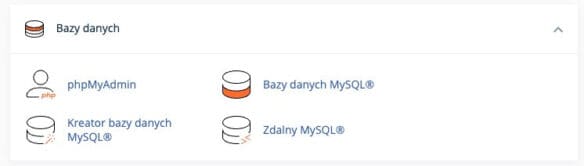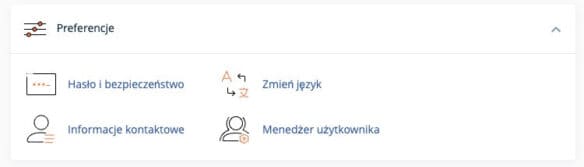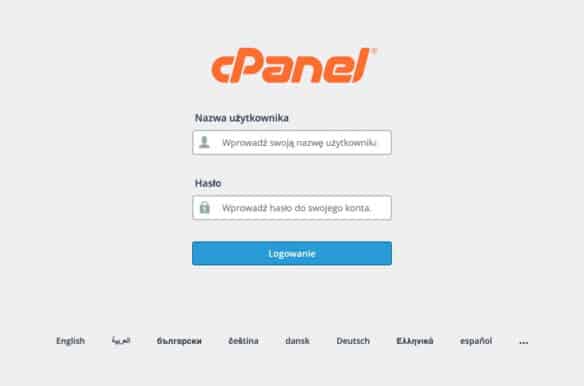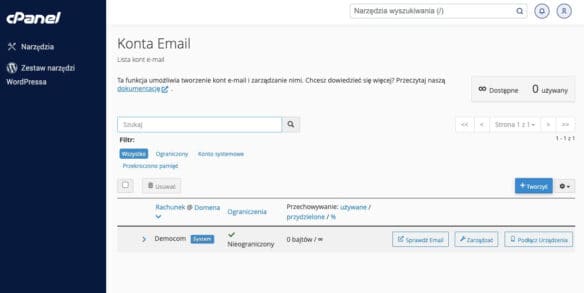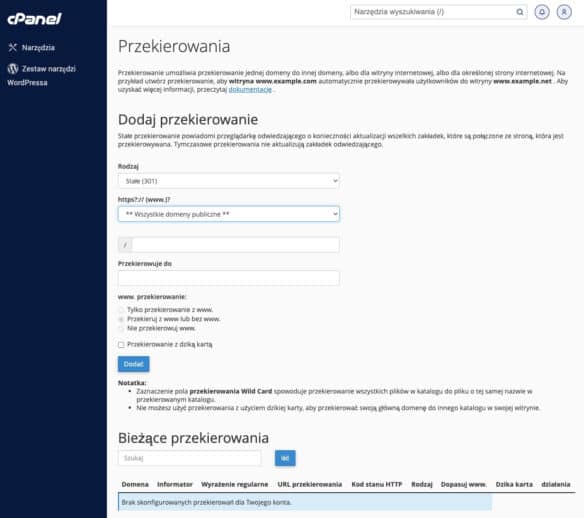Czym jest cPanel i jakimi funkcjami dysponuje? Z tego artykułu dowiesz się, do czego służy cPanel. Wyjaśnimy, jak go używać oraz kto powinien się na niego zdecydować.
Spis treści
Szukając najlepszego hostingu (czytaj: Co to jest hosting?), warto zwrócić uwagę na to, jaki panel administracyjny oferuje. Od tego zależy cała Twoja późniejsza praca oraz łatwość zarządzania posiadanymi witrynami czy kontami e-mail.
cPanel to doskonałe rozwiązanie zarówno dla początkujących, jak i dość zaawansowanych użytkowników. Sprawdzi się nawet w przypadku osób, które dopiero rozpoczynają zarządzanie stronami internetowymi. To jedno z najpopularniejszych rozwiązań dostępnych na rynku. Znaleźć je można u wielu popularnych dostawców usług hostingowych.
Czym charakteryzuje się hosting cPanel? Dzięki niemu zarządzanie i obsługa konta hostingowego jest możliwa z poziomu przejrzystego, graficznego interfejsu. Sprawia to, że wykonywanie wszelkich operacji jest intuicyjne i stosunkowo łatwe. W jednym miejscu znajdziesz wszystkie funkcje pozwalające na dostosowywanie swojego miejsca w sieci do własnych oczekiwań.
cPanel posiada wiele zalet i przydatnych funkcjonalności. Na rynku dostępne są jednak również inne opcje. Popularny jest też np. DirectAdmin. W tym tekście więc dokładnie przyjrzeliśmy się cPanelowi i sprawdziliśmy, co ma do zaoferowania. Tak kompleksowa baza wiedzy o tym rozwiązaniu pomoże Ci w podjęciu ostatecznej decyzji. Świadomie wybierzesz panel, który sprosta wszystkim Twoim wymaganiom.
Co to jest cPanel? Definicja
cPanel to płatne oprogramowanie umożliwiające zarządzanie serwerem z poziomu przeglądarki internetowej udostępniane użytkownikom przez firmy hostingowe. Przy użyciu graficznego interfejsu pozwala m.in. na tworzenie baz danych czy administrowanie stroną internetową i kontami FTP.
Zakładasz konto hostingowe? Zorientuj się, w jakim panelu będziesz obsługiwać swoją stronę WWW albo skrzynkę pocztową. Na rynku dostępnych jest kilka rozwiązań. Część hostingodawców pozwala też użytkownikowi samodzielnie dokonać wyboru. To wygodne, warto natomiast najpierw dowiedzieć się więcej na temat dostępnych opcji. Dzięki temu zyskasz pewność, że będziesz mieć łatwy dostęp do wszystkiego, czego potrzebujesz. Jeśli otrzymasz w hostingu cPanel, to będzie można go wykorzystać m.in. do:
- przypisania domeny do hostingu (i stworzenia subdomeny),
- usuwania i umieszczania plików na serwerze niemalże jednym kliknięciem,
- tworzenia kopii zapasowych Twojej witryny,
- zarządzania kontami FTP,
- zarządzania przestrzenią do dysku,
- dodawania i usuwania aplikacji,
- nadzorowania baz danych MySQL.
Ponadto z jego poziomu możesz wgrać certyfikat SSL. Możliwe jest też w łatwy sposób tworzenie kont e-mail z adresem we własnej domenie i nie tylko. W dalszej części tekstu przyjrzymy się wszystkim segmentom usług, jakie czekają na Ciebie w cPanel. Opiszemy je, a także pokażemy, jak wyglądają w praktyce, dzięki dostępnej wersji demo tego oprogramowania.
Do czego używa się panelu administracyjnego cPanel?
Korzystanie z cPanel nie wymaga zaawansowanej wiedzy czy umiejętności programowania. Zarządzanie plikami i innymi funkcjami na swoim serwerze jest banalnie łatwe. W połączeniu z dobrym CMS-em, takim jak np. WordPress, możesz stworzyć i zarządzać swoim własnym miejscem w sieci. Panel jest intuicyjny i podzielony na 10 głównych segmentów. Oprócz nich zyskujesz też dostęp do szeregu innych informacji, m.in.:
- statystyk,
- informacji o serwerze,
- domenie,
- kwestiach bezpieczeństwa.
1. E-mail
Ta zakładka pozwala na zarządzanie firmowymi skrzynkami e-mail, które związane są z Twoim kontem hostingowym i serwerem. Stąd możesz przejść do Roundcube lub innego webmaila, ale nie tylko. Stworzysz tu też listy mailingowe (nie mylić z dedykowanymi narzędziami do newsletterów), aliasy pocztowe czy ustawiasz autorespondery. Pocztę połączysz z podpiętymi domenami i dostosujesz ją do swoich potrzeb. Możesz także z tego poziomu ustalić wykorzystanie miejsca, którym dysponują Twoje serwery. Przydzielisz jego potrzebną ilość do konkretnego konta e-mail.
Zobacz: Jak założyć maila firmowego? Krok po kroku
2. Akta (Pliki)
W tym miejscu zbierane są wszystkie dane, którymi mogą zarządzać użytkownicy z odpowiednimi uprawnieniami. Przejrzyście zaprezentowane zostały wszystkie foldery i pliki, jakie znajdują się na serwerze. Możliwe jest ich udostępnianie, dodawanie, usuwanie czy przenoszenie. Dostępne z tego poziomu usługi to:
- Menadżer plików,
- Prywatność katalogu,
- Dysk sieciowy,
- Kreator kopii zapasowych,
- Przywracanie plików i katalogów,
- Obrazy,
- Użycie dysku,
- Tworzenie kopii zapasowych,
- Kontrola wersji Git.
3. Bazy danych
Sekcja służąca do kontrolowania i zarządzania istniejącymi bazami danych, rekordami i tabelami. Odbywa się to przy użyciu oprogramowania phpMyAdmin. Zakładka podzielona została na cztery główne sekcje:
- phpMyAdmin,
- Kreator bazy danych MySQL (zobacz: Jak stworzyć bazę danych? Tworzenie bazy danych SQL na hostingu),
- Bazy danych MySQL,
- Zdalny MySQL.
4. Domeny
Zakładka „Domeny” to kompleksowe rozwiązanie. Umożliwia swobodne dysponowanie domenami, które połączone są z Twoim hostingiem (zobacz: Co to jest domena internetowa?). Bez problemu możesz w tym miejscu także tworzyć przekierowania czy kreować subdomeny. Do dyspozycji użytkowników są takie opcje, jak:
- Zestaw narzędzi WordPressa,
- Domeny,
- Edytor stref,
- Wydawca witryny,
- Przekierowania,
- Dynamiczny DNS.
5. Metryka
W tym miejscu znajdziesz wszystkie statystyki i informacje dotyczące Twojego miejsca w sieci. Dotyczy to zarówno parametrów technicznych, jak i popularności Twojej witryny głównej w internecie. Skorzystać tu możesz z ośmiu intuicyjnych zakładek:
- Goście (liczba i profil użytkowników odwiedzających stronę),
- Pasmo (dane dotyczące przepustowości łącza),
- Awstaty,
- Webalizer,
- Błędy,
- „Surowy dostęp” (dostęp do danych nieprzetworzonych),
- Statystyki analogowe,
- Edytor metryk.
6. Bezpieczeństwo
W przypadku prowadzenia strony internetowej liczy się zarówno bezpieczeństwo danych użytkowników, jak i Twoich. W tej sekcji szybko sprawdzisz ważność licencji i status certyfikatu SSL. Zyskasz także dostęp do IP Blockera, dzięki któremu Twoja strona nie będzie dostępna dla konkretnych adresów IP. Wszystkie funkcje są w zakładkach:
- SSH Access,
- SSL/TLS,
- Hotlink Protection,
- SSL/TLS Wizard,
- SSL/TLS Status,
- IP Blocker,
- Manage API Tokens,
- Leech Protection,
- ModSecurity,
- ImunifyAV.
7. Oprogramowanie
Zakładka umożliwiająca wprowadzanie zmian na poziomie PHP. Przeznaczona dla użytkowników posiadających bardziej zaawansowaną wiedzę na temat hostingu i programowania. Z jej poziomu skorzystać można z:
- PHP PEAR Packages,
- RubyGems,
- Optimize Website,
- MultiPHP INI Editor,
- Perl Modules,
- Site Software,
- MultiPHP Manager.
8. Zaawansowane
Centrum sterowania serwerem, przeznaczone dla doświadczonych programistów. Dostępna tu paleta funkcji skierowana jest dla profesjonalistów. Pozwala na wprowadzanie spersonalizowanych rozwiązań i daje dostęp do skomplikowanych funkcji. W przypadku standardowych użytkowników usługi oferowane w tym miejscu raczej nie są zbyt często używane. Znaleźć tu możesz podgrupy:
- Terminal,
- Śledź DNS,
- Indeksy,
- Zadania cron,
- Strony błędów,
- typy MIME,
- Obsługa Apache.
9. Preferencje
Umożliwia dostosowanie panelu do wymagań użytkownika. Pozwala na zmianę podstawowych ustawień i informacji dotyczących Twojego konta. Możesz tam tworzyć nowe konta, zmieniać nazwę użytkownika i zarządzać przydzielanymi uprawnieniami. W ten sposób do panelu zyskają dostęp np. Twoi współpracownicy czy klienci. W zależności od własnych potrzeb, do dyspozycji masz:
- hasła i bezpieczeństwo,
- informacje kontaktowe,
- zmianę języka,
- menadżera użytkownika.
10. Aplikacje
Czym byłby niezawodny hosting i funkcjonalny panel administracyjny bez aplikacji internetowych? Podążając za jasnymi instrukcjami, krok po kroku zainstalujesz w tym miejscu np. WordPressa, Magento czy Joomlę. To CMS-y, które pozwolą Ci szybko i bez większych problemów stworzyć własną stronę internetową.
Panel administracyjny cPanel — instrukcja obsługi najważniejszych funkcji
cPanel jest bardzo rozbudowanym narzędziem. Pozwala na zmianę ustawień zarówno konta hostingowego, jak i witryny internetowej. Możesz z jego pomocą m.in.:
- zarządzać bazami danych,
- sprawdzać certyfikat SSL,
- dać dostęp do strony współpracownikom.
Usługi w nim dostępne są niesamowicie różnorodne. Z wielu z nich początkujący użytkownicy jednak zapewne nie będą korzystać. Skupimy się więc na tych, które są najważniejsze i najpotrzebniejsze dla osób posiadających swoje strony WWW.
Poniżej szczegółowo wyjaśniliśmy takie kwestie, jak:
- logowanie do panelu,
- wysyłanie strony na serwer,
- instalację WordPressa,
- obsługę konta pocztowego,
- zarządzanie domenami.
To najważniejsze rzeczy. Z ich pomocą poradzisz sobie ze swoimi stronami internetowymi bez większego problemu.
Jak zalogować się do panelu klienta cPanel?
Przejście do strony logowania do cPanel możliwe jest na dwa sposoby:
- z poziomu panelu klienta w serwisie hostingowym,
- wpisując adres strony logowania bezpośrednio w pasku wyszukiwarki.
Twoim oczom ukarze się pole logowania. Musisz w nim podać swoją nazwę użytkownika oraz hasło. Wymagane dane najprawdopodobniej dostaniesz na maila od swojego hostingodawcy. Wysyłanie ich od razu po założeniu konta przez nowego użytkownika to standardowa procedura. Praktykowana jest przez większość firm.
Następnie wystarczy tylko, że naciśniesz duży przycisk „Logowanie”. System automatycznie przeniesie Cię do panelu. Jeśli chcesz, możesz skorzystać też z uwierzytelniania dwuetapowego podczas logowania. To dodatkowa warstwa zabezpieczeń, której wykorzystanie warto rozważyć.
Jak wysłać stronę na serwer w cPanel?
Do przenoszenia plików witryny na hosting cPanel możesz skorzystać z:
- Managera Plików cPanel,
- dowolnego klienta SFTP, FTPs czy FTP (np. FileZilla, WinSCP lub innego programu FTP).
Trzy kroki, które musisz kolejno wykonać, to:
- skopiowanie wszystkich plików witryny na serwer przez protokół FTP,
- wykonanie kopii zapasowej (na wszelki wypadek),
- zaimportowanie plików do serwera w cPanel.
Skupmy się na wyjaśnieniu zasad działania Managera Plików cPanel. Znajduje się on w sekcji umożliwiające zarządzanie plikami, którą opisaliśmy powyżej. Naciśnij na niego, a Twoim oczom ukaże się zawartość Twojego serwera. Teraz wystarczy jedynie, że wybierzesz folder odpowiadający konkretnej domenie. Pliki i foldery możesz dodawać za pomocą plusów znajdujących się po lewej stronie, nad spisem zawartości.
Jak stworzyć bazę danych w cPanel?
Tworzenie baz danych wymaga przejścia do zakładki „Bazy danych”. Tam naciśnij opcję „Bazy danych MySQL”. System otworzy menadżera baz danych, który umożliwi Ci stworzenie, modyfikację lub przeglądanie zgromadzonych baz. Możesz też w tym miejscu dodać nowego użytkownika.
Aby stworzyć bazę danych, musisz jedynie wpisać jej nazwę w pustym okienku. Następnie naciśnij przycisk „Utwórz bazę danych”. Jeśli proces przebiegnie pomyślnie, na ekranie powinien pojawić się zielony komunikat. Potwierdzi on poprawne przeprowadzenie operacji. Wykonanie tego zajmie Ci kilka sekund.
Instalacja WordPress w cPanel
Instalacja WordPress w cPanel odbywa się błyskawicznie i też jest bardzo łatwa. Musisz jedynie przejść do zakładki „Aplikacje”. Następnie z listy wybierz CMS, który Cię interesuje. System przekieruje Cię do strony instalacyjnej. Gdy już się na niej znajdziesz, naciśnij przycisk „Install”. Dalej system już sam podejmie wszystkie niezbędne działania. Po chwili otrzymasz powiadomienie, że WP został dodany do Twojego cPanelu.
W międzyczasie na ustawiony w hostingu adres e-mail otrzymasz wiadomość. Będzie ona zawierała dane logowania do WordPressa: login oraz hasło. W cPanelu możesz nacisnąć ikonę WP i przejść bezpośrednio do strony logowania. Po wpisaniu danych zostaniesz przekierowany do kreatora. Tam możesz już przystąpić do Tworzenia swojego własnego miejsca w sieci.
Przeczytaj też: Jak zainstalować WordPressa? 3 sposoby KROK PO KROKU
Obsługa skrzynki e-mail w cPanel
Zarządzanie kontem e-mail, podpiętym do domeny znajdującej się w hostingu, możliwe jest z zakładki „E-mail”. Wystarczy, że naciśniesz przycisk „Konta email”. Trafisz wtedy na zestawienie wszystkich skrzynek, które funkcjonują w ramach Twojego konta. Możesz tam:
- sprawdzić ich pojemność oraz liczbę miejsca, które zajmują,
- modyfikować ograniczenia,
- zobaczyć domenę, pod którą działają,
- zmienić ich ustawienia,
- zarządzać nimi,
- podłączyć pod nie urządzenia.
Ponadto oczywiście masz dostęp do tworzenia nowych skrzynek oraz ich usuwania.
Zarządzanie domenami w cPanel
Jeśli masz domenę podpiętą pod hosting, cPanel pozwala Ci nią zarządzać. Wystarczy tylko, że naciśniesz przycisk „Domeny” w zakładce o tej samej nazwie. Z tego poziomu uzyskasz wszystkie informacje na temat wykupionych domen. Znajdziesz tam też stworzone w ich ramach subdomeny. Możesz tu także dodawać nowe nazwy oraz usuwać te, które już posiadasz.
Segment ten umożliwia ponadto wykonywanie przekierowań, z jednej domeny na inną. Co istotne, zostało to w cPanel bardzo intuicyjnie zaprojektowane. Odpowiada za to czytelny interfejs, w którym zaznaczasz:
- rodzaj przekierowania,
- rodzaj domeny,
- adres wyjściowy,
- adres docelowy,
- przekierowanie www.
Dodatkowo na samym dole zobaczysz listę wprowadzonych już na Twojej stronie przekierowań. To ułatwi Ci zarządzanie serwisem, szczególnie jeśli masz wiele podstron i subdomen.
Czy warto skorzystać z cPanel?
cPanel to rozwiązanie intuicyjne i łatwe w obsłudze. Ma wiele przydatnych funkcji, dostępnych z poziomu czytelnego interfejsu. Co prawda na pierwszy rzut oka nie wygląda zbyt nowocześnie, ale zapewnia wszystko, co może być Ci potrzebne. Co więcej, ma opcje zarówno dla zaawansowanych, jak i początkujących użytkowników. Dzięki temu spełni wymagania praktycznie każdego klienta.
Czym różni się od swojego głównego przeciwnika, czyli Direct Admin? Oba rozwiązania stworzone są w tym samym celu. cPanel natomiast udostępnia użytkownikowi więcej funkcjonalności. Osoby korzystające tylko z podstawowych opcji prawdopodobnie nie zauważą większej różnicy między panelami. Jeśli natomiast szukasz narzędzia rozbudowanego i bardziej zaawansowanego, to cPanel będzie dobrym wyborem. Często wykorzystywany jest też przez ludzi zawodowo zarządzających witrynami dla swoich klientów.
Hostingodawcy oferują zwykle klientom tylko jeden z wymienionych powyżej paneli lub pozwalają na dokonanie wyboru. Czasem też jedna z opcji jest darmowa, a wymiana jej na drugą już obarczona jest pewną opłatą. Warto założyć konto na hostingu, który ma obie opcje bezpłatne i dostępny okres próbny. W tym czasie przetestujesz te rozwiązania i przekonasz się, które z nich jest dla Ciebie wygodniejsze. cPanel bez wątpienia Cię nie rozczaruje. Można uznać je za oprogramowanie uniwersalne. Ostateczna decyzja podczas tworzenia stron internetowych jednak zawsze należy do Ciebie.